常見問題faq
常見問題
產品
AliveCor透過智慧型手機及平板電腦的嚴格測試及驗證產品,確保產品符合或高於相關法規要求。會針對新型手機及平板電腦定期新增支援,基於各種考量,也會逐漸不再支援特定裝置。如以下內容未涵蓋到您的機種,請參考AliveCor官網的最新資訊
iPhone
iPhone 16 (iOS 18)
iPhone 16 Plus (iOS 18)
iPhone 15 (iOS 18)
iPhone 15 Pro (iOS 18)
iPhone 15 Plus (iOS 18)
iPhone 14 Plus (iOS 18)
iPhone 14 Pro (IOS 18)
iPhone 14 Pro Max (iOS 18)
iPhone 13 (iOS 18)
iPhone 13 Mini (iOS 18)
iPhone 13 Pro (iOS 18)
iPhone 13 Pro Max (iOS 18)
iPhone 12 (iOS 18)
iPhone 12 Pro (iOS 18)
iPhone 12 Pro Max (iOS 18)
iPhone 12 mini (iOS 18)
iPhone 11 (iOS 18)
iPhone 11 Pro (iOS 18)
iPhone 11 Pro Max (iOS 18)
iPhone XR (iOS 18)
iPhone Xs (iOS 18)
iPhone Xs Max (iOS 18)
iPhone X (iOS 16)
iPhone 8 (iOS 16)
iPhone 8 Plus (iOS 16)
iPhone 7 (iOS15.6)
iPhone 7 Plus (iOS15.6)
iPhone 6s (iOS15.6)
iPhone 6s Plus (iOS15.6)
iPhone SE (iOS 15.6)
iPod Touch (7th gen) (iOS15.6)
iPad
iPad (10th gen)(iOS 18)
iPad (9th gen)(iOS 18)
IPad (8th gen) (iOS 18)
iPad 2019 (7th gen)(iOS 18)
iPad Pro 12" (2nd gen)(iOS 18)
iPad Pro 10.5" (2nd gen)(iOS 18)
iPad Pro 12"(iOS 18)
iPad Pro 9"(iOS 18)
iPad 9.7" (2017)(iOS 18)
iPad Mini 5(iOS 18)
iPad Mini 4 (iOS15.6)
iPad Air (5th gen)(iOS 18)
iPad Air (3rd gen) (iOS15.6)
iPad Air 2 (iOS15.6)
Android
Blackberry Key 2 (Android 8.1)
BLUE BLU - V50 (Android 10.0.0)
BLUE BLU-V81 (Android 10.0.0)
BLUE BLU-V90 (Android 9)
BLUE BLU-V91 (Android 10.0.0)
Google Pixel (Android 10.0.0)
Google Pixel XL (Android 10.0.0)
Google Pixel 2 (Android 11.0.0)
Google Pixel 2 XL (Android 11.0.0)
Google Pixel 3 (Android 12.0.0)
Google Pixel 3 XL (Android 12.0.0)
Google Pixel 3a (Android 11.0.0)
Google Pixel 3a XL (Android 11.0.0)
Google Pixel 4 (Android 13.0.0)
Google Pixel 4a (Android 14.0.0)
Google Pixel 4 XL (Android 14.0.0)
Google Pixel 5 (Android 14.0.0)
Google Pixel 5a (Android 14.0.0)
Google Pixel 6 (Android 14.0.0)
Google Pixel 6 Pro (Android 14.0.0)
Google Pixel 6a (Android 14.0.0)
Google Pixel 7 (Android 14.0.0)
Google Pixel 7a (Android 14.0.0)
Google Pixel 7 Pro (Android 14.0.0)
Google Pixel 8 (Android 14.0.0)
Google Pixel 8 Pro (Android 14.0.0)
Google Pixel 9 pro XL (Android 14)
Google Pixel 9 Pro Fold (Android 14)
Google Pixel Fold (Android 14.0.0)
Huawei Honor 8x (Android 8.1)
Huawei Honor 10 Lite (Android 10.0.0)
Huawei Honor View 20 (Android 10.0.0)
HTC Desire 12+ (Android 8)
HTC U12+ (Android 8)
Huawei Mate 10 (Android 8)
Huawei Mate 20 (Android 10.0.0)
Huawei Mate 20 Pro (Android 9)
Huawei P20 Pro (Android 10.0.0)
Huawei P30 (Android 10.0.0)
Huawei P30 Pro (Android 10.0.0)
Huawei Y9 Prime (Android 10.0.0)
Lenovo Tab M8 (Android 10.0)
Lenovo Tab K10 (Android 11.0)
LG K31 Rebel (Android 10.0.0)
LG K40 (Android 8.1)
LG K51 (Android 9)
LG G7 ThinkQ (Android 8)
LG Phoenix 4 (Android 8.1)
LG Premiere Pro Plus (Android 9)
LG Q7 (Android 8.1)
LG Q 70 (Android 10.0.0)
LG Stylo 5 Android (9.0.0)
LG Stylo 6 Android (10.0.0)
LG V40 ThinQ (Android 8.1)
LG V40+ ThinW (Android 8.1)
LG V60 ThinQ 5G (Android 13)
Lively Smart (Android 10)
Motorola Moto Edge 20 LITE (Android 11.0.0)
Motorola Moto G Power (2021) (Android 10)
Motorola Moto G7 (Android 9)
Motorola Moto G7 power (Android 10.0.0)
Motorola Moto G8 Plus (Android 9)
Motorola Moto G9 Play (Android 10.0)
Motorola Moto G9 Plus (Android 10.0.0)
Motorola G32 (Android 12)
Motorola One (Android 8.1.0)
Motorola Onepower (RF)(Android 8.1.0)
Motorola Moto One 5G ACE (Android 10.0.0)
Motorola Razr (Android 11.0.0)
Nokia 5.4 (Android 9)
Nokia 8 (Android 9)
Nokia G10 (Android 11.0.0)
OnePlus 6A1 (Android 11.0.0)
OnePlus 6T (Android 11.0.0)
One Plus 7 (Android 9)
One Plus 7 Pro (Android 11.0.0)
OnePlus 7T (Android 11.0.0)
OnePlus 8T (Android 11.0.0)
One Plus 8Pro (Android 11.0.0)
OnePlus 9 5G (Android 11.0.0)
One Plus Nord N10 5G (Android 10)
OnePlus Nord N100 (Android 10)
OnePlus Nord N200 (Android 11.0.0)
OPPO A52 (Android 11.0.0)
OPPO FIND X (Android 8.1)
OPPO FIND X2 Lite (Android 8.1)
OPPO Reno Z (Android 10)
OPPO Reno 2 Z (Android 11.0.0)
Poco F1 (Android 9)
Poco X2 (Android 10)
Realme 1 (Android 8.1)
Realme U1 (Android 8.1)
Realme 6 Pro (Android 10)
Redmi Note 7 (Android 9)
Redmi Note 9 (Android 11.0.0)
Redmi Note 9 Pro (Android 10)
Redmi Y2 (Android 8.1)
Reno 2F (Android 9)
Samsung Galaxy A10 (Android 11.0.0)
Samsung Galaxy A10e (Android 11.0.0)
Samsung Galaxy A10S (Android 10.0.0)
Samsung Galaxy A11 (Android 11.0.0)
Samsung Galaxy A12 (Android 11.0.0)
Samsung Galaxy A13 ( Android 12.0.0)
Samsung Galaxy A13 5G (Android 12.0.0)
Samsung Galaxy A15 (Android 14.0.0)
Samsung Galaxy A20e (Android 11.0.0)
Samsung Galaxy A20 (Android 11.0.0)
Samsung Galaxy A20S (Android 11.0.0)
Samsung Galaxy A21S (Android 11.0.0)
Samsung Galaxy A30 (Android 9)
Samsung Galaxy A30s (Android 11.0.0)
Samsung Galaxy A31 (Android 11.0.0)
Samsung Galaxy A32 (Android 11.0.0)
Samsung Galaxy A33 5G (Android 13.0.0)
Samsung Galaxy A50 (Android 11.0.0)
Samsung Galaxy A51 (Android 11.0.0)
Samsung Galaxy A70 (Android 9)
Samsung Galaxy A71 (Android 11.0.0)
Samsung Galaxy M30 (Android 8.1)
Samsung Galaxy Note 8 (Android 8.0.0)
Samsung Galaxy Note 9 (Android 8.1)
Samsung Galaxy Note 10 (Android 10.0.0)
Samsung Galaxy Note 10+ (Android 10.0.0)
Samsung Galaxy Note 20 5G (Android 11.0.0)
Samsung Galaxy Note 20 Ultra 5G (Android 11.0.0)
Samsung Galaxy S7(Android 8.0.0)
Samsung Galaxy S8+(Android 8.0.0)
Samsung Galaxy S8 Active(Android 8.0.0)
Samsung Galaxy S9(Android 8.0.0)
Samsung Galaxy S9+(Android 9.0.0)
Samsung Galaxy S10e(Android 9.0.0)
Samsung Galaxy S20 (Android 12.0.0)
Samsung Galaxy S20 5G (Android 12.0.0)
Samsung Galaxy S20 FE 5G (Android 12.0.0)
Samsung Galaxy S20+ 5G (Android 12.0.0)
Samsung Galaxy S20 Ultra (Android 12.0.0)
Samsung Galaxy S20 Ultra 5G (Android 12.0.0)
Samsung Galaxy S21 (Android 12.0.0)
Samsung Galaxy S21 5G (Android 12.0.0)
Samsung Galaxy S21+ 5G (Android 12.0.0)
Samsung Galaxy S21 Ultra (Android 12.0.0)
Samsung Galaxy S22 (Android 13.0.0)
Samsung Galaxy S22 + 5G (Android 13.0.0)
Samsung Galaxy S22 Ultra (Android 13)
Samsung Galaxy S23 (Android 13)
Samsung Galaxy S23+ (Android 13)
Samsung Galaxy S23 Ultra (Android 13)
Samsung Galaxy S24 (Android 14)
Samsung Galaxy S24+ (Android 14)
Samsung Galaxy S24 Ultra (Android 14)
Samsung Galaxy Tab Active4 Pro 5G ( Android 12)
Samsung Galaxy Tab ActivePro 10.1 ( Android 11)
Samsung Galaxy Tab A 8.0 2017 (Android 8.1.0)
Samsung Galaxy Tab A7 Lite (Android 11.0)
Samsung Galaxy Tab A7 LTE (Android 11.0)
Samsung Galaxy Tab A7 non-LTE (Android 11.0)
Samsung Galaxy Tab A8 - (Android 12.0.0)
Samsung Galaxy Tab A8 Lite ( Android 11.0)
Samsung Galaxy Tab S6 (Android 12.0.0)
Samsung Galaxy Z Flip 3 5G (Android 11.0.0)
Samsung Galaxy Z Fold 2 5G (Android 11.0.0)
Samsung Galaxy Z Fold 3 5G USA
Samsung Galaxy Z Fold 4 (Android 14.0.0)
Samsung Galaxy Z Fold 5 (Android 14.0.0)
Sony Xperia 5 ll (Android 11.0.0)
TCL 10 Pro (Android 11.0.0)
UMIDIGI A9 (Android 11.0.0)
Vivo Y83 Pro (Android 8.1)
您可透過以下的逐步指南,查詢裝置的品牌及型號:
iOS 使用者 (iPhone/iPad):
1.開啟「設定」:點選主畫面上的「設定」應用程式。
2.移動至「一般」:在「設定」選單中,點選「一般」。
3.點選「關於」:在「一般」選單中,您會找到標示「關於」的選項。點選「關於」。
4.查詢裝置資訊:在「關於」選單中,您將看到「名稱」(可能是您設定的裝置名稱),位於下方的就是「型號名稱」。
Android 使用者:
1.開啟「設定」:從應用程式選單或主畫面點選「設定」應用程式。
2.向下捲動並點選「關於手機」或「關於裝置」:視 Android 的品牌和版本不同,可能會顯示「關於手機」或「關於裝置」。
3.查詢裝置資訊:您可以在此處找到手機的詳細資訊。查看「型號」或「裝置名稱」,確認您 Android 裝置的確切型號。
找到裝置品牌和型號後,請參閱上一題的相容性列表,檢查您的裝置是否相容。
AliveCor不會刻意收集 13 歲以下兒童的個人資料。如果發現 13 歲以下的兒童向AliveCor提供個人資料,AliveCor將採取措施刪除資訊。如果您認為有 13 歲以下的兒童向AliveCor提供個人資料,請透過以下方式聯繫AliveCor:privacy@alivecor.com。
產品尚未進行節律心電圖記錄的準確度測試。裝設心律調節器、植入式心律去顫器 (ICD) 或其他植入電子裝置的患者,不建議使用 Kardia 產品,因為我們無法保證心電圖記錄的準確度。
每個產品應用程式僅供單人使用,但其他人可透過使用者的產品記錄心電圖,並於應用程式中自行添加備註為訪客資料。如果有意長期使用同一個產品記錄心電圖,我們建議每位使用者建立各自的 Kardia 帳戶,並下載智慧型手機應用程式。如此一來,資料就能夠與主要使用者的帳戶分開。
設定使用步驟亦可參閱操作影片,更方便您理解。
首先,請確定您已開啟手機藍牙功能,因為產品需透過藍牙連接到智慧型手機或平板電腦。
接者,下載 Kardia 應用程式並建立帳戶後,連接您的 KardiaMobile 6L 裝置並開始記錄。
如果您需要相關協助或說明以瞭解如何下載 Kardia 應用程式及設定帳戶,可以點選「Kardia APP帳號/配對」問題集的頁面。
‧開啟 Kardia 應用程式後,您將進入「主頁」標籤。
‧要開始使用裝置,請點選 KardiaMobile 6L 圖片下方,標示「連接您的 Kardia 裝置」的按鈕。
‧接下來,點選 KardiaMobile 6L 圖片。
‧確認您已開啟手機或平板電腦的藍牙功能,然後選擇「尋找我的裝置」。
‧將手指放在 KardiaMobile 6L 頂部的兩個金屬電極上以啟動產品。
‧Kardia 應用程式將偵測來自 KardiaMobile 6L 的藍牙訊號並自動連線。連接過程應該只需幾秒鐘。
‧完成後,應用程式將通知您 KardiaMobile 6L 裝置現已成功連接。
‧設定教學完成後,您將返回 Kardia 主頁。
接者,請按照下列的簡單步驟進行操作,確保您取得高品質的記錄。只要點選「記錄您的心電圖」即可開始。
‧將您的智慧型手機或平板電腦放在面前。
‧將您的 KardiaMobile 6L 放在桌子上、智慧型手機或平板電腦正下方,並確認「A」標誌朝上。
‧記錄時,手機可以垂直或橫放,不影響記錄品質。
‧坐在椅子上,保持放鬆的坐姿。放鬆手臂及雙手,以減少肌肉雜訊。
‧如果手指乾燥,請使用濕紙巾或布,輕輕潤濕會接觸正面電極的手指,以及會接觸背面電極的左腿區域。
‧畫面上的 KardiaMobile 6L 圖片將轉變為綠色,表示已建立穩定連線。記錄開始後,將從 30 秒倒數至 0 秒結束。
‧KardiaMobile 6L 的電池壽命將顯示在畫面右側,您的即時心跳(BPM )將顯示在左側。
‧務必在整個記錄過程中,手指都輕按金屬電極。如果與電極的接觸中斷,將重新開始記錄。
‧您可以點選記錄畫面底部的按鈕,從「單導程」切換到「6 導程」記錄。
‧記錄完成後,Kardia 應用程式將立即分析記錄,並為您提供經 FDA 認證的 Kardia 測定結果。
如果您在A標誌倒置時進行6導程記錄,產品的演算法仍會偵測可能的心房顫動,但您的醫師將無法正確讀取所有 6 個導程。我們建議刪除此心電圖記錄,將標誌A正確朝上後並再次記錄。
將產品放置在皮膚上進行記錄之前,無需在腳踝或膝蓋上塗抹任何物質。如果您因皮膚過於乾燥,而在連接時遇到問題,可以用一點水潤濕皮膚,以改善裝置接觸效果。
是的,您只能將產品的第三個電極放置在左膝蓋或左腳踝上。如果將第三個電極放置在右膝上,就無法進行正確的 6 導程心電圖檢查。
是的,產品出廠時都已在內部安裝新電池。這是為了讓您的裝置在拆封後可立即使用,而無需額外設定。KardiaMobile 6L 使用符合 IEC 60086-4 標準的 CR2016 鈕扣電池。
建議您將產品帶到手錶維修店或助聽器維修店,進行電池更換,亦或是參照以下步驟說明。
以下是更換電池所需的工具。
‧Phillips 00 十字螺絲起子 (亦稱 PH00) (尺寸編號 PH0 及 PH000 的十字螺絲起子亦適用)
‧全新 CR2016 電池 (大多數生活用品店均會販售)
‧任何標準書寫用筆

更換 KardiaMobile 6L 的電池時,您需要打開裝置的電池蓋。電池槽位於背面電極下方,拆下電極後即可看到。

使用 Phillips P00 十字螺絲起子,小心轉開背面電極上的每個螺絲。

電極上的每個螺絲完全鬆開後,用手指小心取出螺絲。

由於螺絲尺寸較小,如果使用手指不方便,您也可以使用鑷子從產品上取出螺絲。
將螺絲放在安全的地方,以免遺失。
從裝置取下背面電極。

取下電極後,找到位於角落的小凹槽。將筆或其他類似形狀的物體插入凹槽口,從裝置中取出電池。

取出舊電池,更換新的鈕扣電池,規格 3.0V 2016。此款電池可在大多數生活用品店購入。
安裝電池時,請確認:
‧電池的保護貼紙已經撕下 (有貼紙時)
‧裝入電池時加號 (+) 一面朝上

將新電池放入電池槽後輕輕按下,確認其固定在電池槽中。

現在,將金屬電極放回 KardiaMobile 6L 背面。
小心拿起兩個螺絲,放回孔中。
慢慢鎖緊每個螺絲,直到背面電極就位並固定。

最後,重新啟動您的裝置。
完成了!您已成功更換 KardiaMobile 6L 的電池。
正常使用時,新電池應可持續使用 1-2 年 (每天 2-3 次讀數),如果您覺得幾天、幾週或幾個月內就必須更換電池,請聯絡客服,因為這種情形不太可能是電池問題。
建議使用以下方法清潔KardiaMobile 6L 產品:
1.清潔電極時請使用軟布擦拭,軟布需沾水,或以下任一種可使用的清潔劑:
a. 肥皂水,或
b.漂白水溶液
(每加侖水 5 湯匙漂白劑或每夸脫水4茶匙漂白劑)
2.清潔時,請將清潔劑噴在軟布上並仔細擦拭心電計產品。
3.確認產品充分晾乾。
注意事項:
1.請勿使用消毒濕紙巾或含酒精的清潔產品,此類產品可能會影響裝置性能。
2.請勿將裝置浸入水中或接觸大量液體。
Kardia APP 帳號/配對
KardiaMobile 6L 只能在 Kardia 應用程式內配對。如果您已在應用程式外部配對手機藍牙,請返回藍牙設定,取消配對 KardiaMobile 6L 裝置 (選擇「忘記」),然後開啟應用程式,並按照應用程式的指示進行配對。
是的,您需要透過 Kardia 應用程式建立 Kardia 帳戶,才能使用 Kardia 心電計產品。目前,如果不先建立 Kardia 帳戶,就無法使用 KardiaMobile 產品和 Kardia 應用程式。
要建立新帳戶,您必須使用相容的手機或平板電腦下載並安裝 Kardia 應用程式。
啟動應用程式時,您將看到「建立帳戶」選項。請依照畫面上的指示操作,提供必需資訊。完成後將進入應用程式,您可以選擇 Kardia 心電計裝置,記錄您的第一張心電圖。
設定您的 Kardia 帳戶既快速又簡單,只需按照以下步驟操作,亦可參閱操作影片,更方便您理解。
‧首先,您需要從 App store (iOS 裝置) 或 Google play (Android 裝置) 下載 Kardia 應用程式。
‧只需搜尋「Kardia」,接著選擇安裝。
‧啟動 Kardia 應用程式並點選「建立帳戶」。
‧接下來,點選「服務條款」和「隱私權政策」頁面上的方塊。
‧若要建立 Kardia 帳戶,您必須確認已年滿 18 歲,並接受服務條款和隱私權政策。
‧完成後,選擇「下一步」。
‧輸入並確認您希望用於 Kardia 帳戶的電子郵件。此電子郵件將成為您的 Kardia 登入帳戶。
‧依照說明,輸入符合密碼標準的 Kardia 帳戶密碼。
‧點選國家/地區欄位旁的下拉式選單,選擇您所在的國家/地區。
‧完成所有欄位後,選擇「建立帳戶」。
‧最後,輸入更多詳細資訊以完成您的 Kardia 個人資料。
‧完成後,選擇「完成基本資料」。
完成 Kardia 個人資料後,您將看到確認畫面
恭喜,您已完成 Kardia 帳戶設定!
AliveCor不會轉售任何接收的資料。AliveCor 可能會將去識別化的心電圖記錄用於未來的臨床研究及功能升級。所有個人資料都會從使用者的心電圖中刪除,並儲存在AliveCor的安全加密伺服器上。
您建立新帳戶時,AliveCor 會收集以下必要資訊:姓名、電子郵件、出生日期、性別、吸菸狀況、身高、體重。AliveCor使用這些資訊,以確保只有您本人能夠登入帳戶。您建立新帳戶時,AliveCor收集的其他資訊還包括:活動能力、服用藥物及醫療狀況。這些資訊可作為基準值,用於瞭解您目前的健康狀況。登入您的帳戶不需要這些資訊。如果您是 Premium 訂閱者,我們可能會收集您輸入 Kardia 的其他資訊,例如心電圖記錄、血壓、休息心率和活動能力。如果您的患者帳戶資訊與醫師帳戶連線,以上資訊都將顯示在醫師的 Kardia Pro 帳戶中,用於身分識別,並協助醫師管理療程。
Kardia 應用程式與 Apple iPad 相容,以下是將 Kardia 下載到 iPad 的步驟:
1.在 iPad 上開啟 App Store
2.在「搜尋」欄位輸入「Kardia」
3.選擇「Kardia」應用程式,而非「KardiaPro」,兩者是不同應用程式,您的登入帳戶無法使用後者。
您需要的 Kardia 圖示如下:
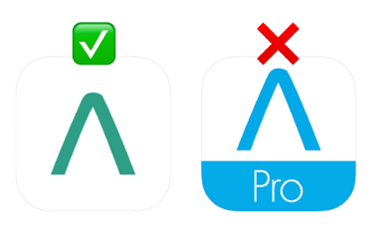
如果在您嘗試使用 KardiaMobile 6L進行記錄時,顯示以下訊息:「KardiaMobile 6L 需要使用藍牙」。您需要到智慧型手機或平板電腦的設定選單中,允許 Kardia 應用程式使用藍牙。
iPhone:
‧點選「設定」
‧捲動到頁面底部,找到 Kardia 應用程式
Android:
本說明適用於搭載 Android 11 以下作業系統的智慧型手機
‧開啟「設定應用程式」
‧點選「應用程式」
‧點選 Kardia
如果您沒有看到 Kardia,請點選「查看所有應用程式」
‧點選「權限」
‧點選「附近的裝置」
‧點選「允許」
本說明適用於搭載 Android 12 以上作業系統的智慧型手機
‧開啟「設定應用程式」
‧點選「應用程式」
‧點選 Kardia
如果您沒有看到 Kardia,請點選「查看所有應用程式」
‧點選「權限」
‧點選「藍牙」,並選擇「允許」
請確認您的智慧型手機或平板電腦已開啟藍牙功能,再連接 KardiaMobile 裝置或記錄心電圖。
如果在配對過程中未開啟藍牙,將顯示此畫面。藍牙使用為必要性的。
Android:
1.點選錯誤提示畫面上的「前往設定」按鈕
2.在設定中點選「權限」區域,即可啟動提示並開啟藍牙
3.選擇「允許」
iOS:
1.從任何畫面下緣向上滑動,開啟 iOS 控制中心。在 iPhone X 或更新機型,或是執行 iOS 12 以上版本的 iPad 上,從畫面的右上角向下滑動。(如需進一步瞭解控制中心,請參閱此處)。控制中心將顯示一系列圖示。
2.點選「ᛒ」藍牙圖示,將其變為藍色。此動作會開啟您的藍牙。
3.返回 Kardia 應用程式
4. 在藍牙錯誤提示畫面上,點選「重試」
或者
1.退出 Kardia 應用程式,然後按 Home 鍵回到主畫面 (如果使用沒有 Home 鍵的 iPhone X 或更新型的手機,則向上滑動)
2.開啟您的「設定」應用程式
3.選擇「藍牙」
4.向右移動藍牙開關,切換至「開啟」,使其顯示綠色:
5.返回 Kardia 應用程式
6.在藍牙錯誤提示畫面上,點選「重試」
設定完成後,應該會切換到正常的記錄畫面。
KardiaMobile 不需使用行動網路服務。僅連接 Wi-Fi 的手機也可正常運作。
建立帳戶時需要網路連線功能。完成帳戶設定並啟用後,KardiaMobile 即可記錄心電圖或將其儲存到行動裝置,不需使用 Wi-Fi 或網路連線。
與 AliveCor 伺服器自動同步、分享您的心電圖,或直接從 Kardia 應用程式列印等功能,需要網路連線才能使用。如果記錄心電圖時沒有 Wi-Fi 或網路連線,您可以在日後連接網路時列印資料,屆時也將進行自動同步。
以下事項供您考慮及嘗試,協助 KardiaMobile 6L 接收訊號並完成記錄。
1. 請確認您使用的智慧型手機/平板電腦包含在相容裝置列表中 https://www.alivecor.com/compatibility
2. 藍牙設定
檢查您是否已開啟手機的藍牙,進入手機的「設定」,找到 Kardia 應用程式,檢查是否已在手機設定中開啟 Kardia 應用程式的藍牙權限。請勿在 Kardia 應用程式外使用手機藍牙設定配對 KardiaMobile 6L。
如果您已在應用程式外部配對 6L 裝置,請進入手機的藍牙設定,選擇忘記裝置,然後重新開啟 Kardia 應用程式採取步驟,在應用程式內重新配對 KardiaMobile 6L。
3. 記錄過程中
‧某些使用者可能會發生連線不穩定的情形,稍微用濕紙巾沾濕接觸區域通常可以解決此問題。
‧按壓時請勿過度用力
進行心電圖檢查時無需用力按壓,這可能會增加肌肉雜訊,導致讀數混亂
‧遠離其他電子產品
確定附近沒有電腦、大型電視等電子產品,且您的手機未連接充電器。
‧保持靜止不動
‧記錄時走動可能會造成干擾
4. 心電圖硬體裝置維護方式
使用肥皂和水或
漂白水溶液,清潔 Kardia 電極。清潔裝置時,請將清潔劑噴在軟布上並仔細擦拭,並確認裝置充分晾乾。
※清潔時注意事項:
‧請勿使用消毒濕紙巾或含酒精的清潔產品,此類產品可能會影響裝置性能。
‧請勿將裝置浸入水中或接觸大量液體。
5. 故障排除
確認您使用最新版本的 Kardia 應用程式,並確定電池仍保留可供 6L 進行記錄的足夠電量。如果 6L 裝置已使用超過一年,可能需要更換電池。
您的 KardiaMobile 6L 裝置似乎因為手機或平板電腦找不到裝置而設定失敗。
為了幫助 Kardia 找到您的裝置:
1.確認已開啟手機的藍牙
2.確認您準備好 KardiaMobile 6L 並拿在手中
3.將手機放在您面前的桌子上
4.同時觸摸兩個頂部電極以啟動您的 KardiaMobile 6L 裝置,準備好連接您的 Kardia 應用程式
5.在「找不到 KardiaMobile」的畫面上,點選「重試」按鈕
6.如果出現配對請求 (僅限 iOS),請點選通知上的「配對」,接受配對請求:
需要接受上述配對通知才能使用 KardiaMobile。如果拒絕,您將停留在錯誤提示畫面上。需要進行配對,才能透過藍牙與您的 KardiaMobile 6L 進行通訊。如果您仍繼續看到此錯誤提示畫面,有可能是電池已耗盡。
您可以執行以下操作以變更您的電子郵件:
1.使用您的網頁瀏覽器,前往 https://app.alivecor.com。
2.輸入您的電子郵件及密碼以登入帳戶
3.點選右上角的電子郵件,開啟選單
4.點選「我的帳戶」
5.捲動至「變更電子郵件地址」區塊
6.輸入新的電子郵件地址,接著點選「變更電子郵件」按鈕。
查詢用於建立 Kardia 帳戶的電子郵件非常簡單。您可以按照以下說明找到電子郵件:
‧開啟 Kardia 應用程式
‧選擇畫面右下角的「基本資料」按鈕
‧在「關於您」的區塊中查看電子郵件
您即可查看用於建立 Kardia 帳戶的電子郵件
只需執行以下步驟:
1.開啟手機上的 Kardia 應用程式
2.點選「登入」
3.點選「忘記密碼?」
4.輸入您用於建立 Kardia 帳戶的電子郵件,然後選擇「提交」
5.前往您用於 Kardia 帳戶的電子郵件,查看收件匣。然後開啟 AliveCor 密碼重設電子郵件。
6.在電子郵件裡,點選綠色的「重設密碼」按鍵,導向重設密碼的網頁。
7.輸入您的 Kardia 電子郵件地址,然後輸入兩次新密碼。
8.完成後,點選「提交新密碼」
9.完成後,您將收到一則通知,顯示「您的密碼已更新」。
10.現在您可以重新開啟 Kardia 應用程式,並使用新密碼登入
針對所有使用藍牙作為隱私預防措施的裝置,Android 都會要求存取位置權限。由於 KardiaMobile 6L 運作時需使用藍牙,Kardia 也因此被迫要求存取位置權限。Kardia 不會要求存取任何非必要的隱私權限。
如果您的資料或網路連線 (尤其是特定 WiFi 連線) 出現問題,您將會收到此類錯誤提示訊息。
我們建議先開啟飛航模式再關閉,協助重設您的連線。此外,如果使用具有行動網路的手機,您可以關閉 WiFi 以強制手機使用行動網路。然後嘗試再次登入 Kardia App。
請先確認您已連接到 WiFi,且連接的網路上有可存取網路的印表機,請確認印表機設定正確。
關於 iOS 列印,請參閱這個連結的清單https://support.apple.com/en-us/HT201311,查看能夠搭配 iOS 應用程式使用的 AirPrint 印表機。
如需將 Kardia 應用程式連接到 Apple Health,並允許心電圖從 Apple Health 傳輸到 Kardia 應用程式,請按照以下步驟操作。請注意,本連線功能僅支援單向傳輸,無法將 Kardia 應用程式中的心電圖,傳輸到 Apple Health 應用程式。
將 Kardia 連接到 Apple Health 的步驟:
1. 開啟 Kardia 應用程式
在應用程式中選擇「個人資料」。
2. 存取許可設定
點選畫面右上角的齒輪圖示,以開啟設定。
3. 連接到 Apple Health
點選「連接到 Apple Health」。
4. 確認連線
在畫面底部,再次點選「連接到 Apple Health」。
5. 選擇資料類別
選取您希望 Kardia 在 Apple Health 中存取的不同資料類別。
最後,點選畫面右上角的「允許」完成連線。
現在您的 Kardia 應用程式已成功連接 Apple Health,可從 Apple Health 傳輸心電圖到 Kardia。但請記住,在 Kardia 應用程式中記錄的心電圖無法傳輸到 Apple Health。
測量時
KardiaMobile 6L 電池電量耗盡,無法進行更多記錄時,會顯示此錯誤提示。此錯誤發生之前,應該會出現電池電量不足的警告,經過一段時間後,記錄畫面上會出現電池電量不足的指標圖示。
此錯誤提示出現時,您無法再繼續記錄,需要按照說明更換電池。正常使用時,KardiaMobile 6L 的電池壽命一般為 1-2 年。
如果您看到此訊息,表示我們無法找到您的 KardiaMobile 6L 裝置。
為了幫助 Kardia 找到您的裝置:
1.確認您準備好 KardiaMobile 6L 並拿在手中
2.同時觸摸兩個頂部電極,啟動您的 KardiaMobile 6L 裝置,準備連接到手機
3.點選畫面顯示的「連線」按鈕
應用程式應該會偵測到您的 KardiaMobile 6L 並準備開始為您記錄。
如果 Kardia 仍然無法連接到裝置,可能是您的電池已耗盡。
記錄開始前,需將 Android 裝置的 NFC 關閉,如果開啟就會顯示此錯誤提示訊息。NFC 代表近場通訊,是手機的功能之一,透過實體接近裝置以進行通訊。適用於 Android Pay、裝置配對、公車卡等...此類裝置會不斷搜尋附近可通訊的裝置。然而裝置在搜尋時會不斷釋放電訊號,可能會在心電圖上留下尖峰,或改變心電圖的外觀。因此 Kardia 要求關閉 NFC,以免您的心電圖受干擾。
如果您想關閉 NFC,可透過下列步驟執行:
1.點選錯誤提示畫面上的「前往設定」按鈕
2.點選「連線偏好設定」
設定完成後,應該會切換到正常的記錄畫面。
註:僅適用於 Android
如果您在 KardiaMobile 6L 設定完成後關閉藍牙,將顯示此畫面。要結束此畫面,必須重新開啟手機的藍牙。
Android
1.點選錯誤提示畫面上的「開啟藍牙」按鈕,啟動提示以開啟藍牙
2.選擇「允許」
iOS
1.從任何畫面下緣向上滑動,開啟 iOS 控制中心。在 iPhone X 或更新機型,或是執行 iOS 12 以上版本的 iPad 上,從畫面的右上角向下滑動。(如需進一步瞭解控制中心,請參閱此處)。控制中心將顯示一系列圖示。
2.點選「ᛒ」藍牙圖示,將其變為藍色。此動作會開啟您的藍牙。
3.返回 Kardia 應用程式
4. 在藍牙錯誤提示畫面上,點選「重試」
或者
1.退出 Kardia 應用程式,然後按 Home 鍵回到主畫面 (如果使用沒有 Home 鍵的 iPhone X 或更新型的手機,則向上滑動)
2.開啟您的「設定」應用程式
3.選擇「藍牙」
4.向右移動藍牙開關,切換至「開啟」,使其顯示綠色:
5.返回 Kardia 應用程式
6.在藍牙錯誤提示畫面上,點選「重試」
設定完成後,應該會切換到正常的記錄畫面。
針對所有使用藍牙作為隱私預防措施的裝置,Android 都會要求存取位置權限,iOS 則沒有此要求。由於 KardiaMobile 6L 需使用藍牙才能運作,所以我們也被迫要求存取位置權限。雖然 AliveCor 不會要求存取任何非必要的隱私權限,但我們無法影響 Android 設定。如需進一步瞭解使用藍牙時存取位置權限的需要,請參閱這份 Android.com 提供的高度技術性文件。
進入 Kardia 應用程式:
1.點選錯誤提示畫面上的「開啟藍牙」按鈕,啟動提示以開啟藍牙
2.選擇「允許」
進入手機設定
1.開啟您的手機設定
2.進入 Kardia 應用程式權限。此設定可能位於不同的位置,例如在 Google Pixel 手機上,可以在「應用程式和通知」>「Kardia」找到設定區域
3.點選「權限」區域
4.將「位置」的開關切換至「開啟」,使其位於右側並顯示藍色
5.返回 Kardia 應用程式
設定完成後,應該會切換到正常的記錄畫面。
註:此操作僅適用於透過 Android 使用 KardiaMobile 6L 裝置時,iOS 沒有此藍牙問題。
此錯誤表示您的心電圖在 30 秒內停止記錄,未達成 AliveCor 運算程式處理的要求。刻意鬆開電極,或者因顫抖、移動而意外鬆開電極,都可能造成這種情況。此時,您可以選擇儲存尚未經過運算程式處理的心電圖,或點選「記錄新的心電圖」開始新的記錄。
此錯誤提示代表記錄已完成,且經過運算程式處理,但經判定並非心電圖,因此顯示結果「無法讀取」。這種情形通常由雜訊或不正確的記錄技術所引起。
此時您有兩個選擇。無論結果如何,您都可以點選「儲存此心電圖」儲存記錄,或者選擇「記錄新的心電圖」重試一次,又或許能採取一些記錄對策。
請閱讀「如何避免出現無法讀取的結果?」,學習一些對策以避免「無法讀取」的結果,例如拔掉充電線、靜坐和潤濕手指。
您的記錄因電子雜訊影響 KardiaMobile 6L 的訊號而無法繼續時,就會顯示此錯誤提示訊息。
您看到此錯誤提示訊息時,請點選「知道了」按鈕重試,並嘗試以下策略:
1.記錄心電圖時,確認您的智慧型手機或平板電腦未插入其他配件或正在充電。
2.遠離電氣干擾源,例如大型電腦顯示器或電視畫面。
3.盡量避開有環境噪音的區域,例如喧鬧的人群或流水。
4.確認您的智慧型手機未插入耳機。
測量結果/其他
本產品會在應用程式中顯示心電圖記錄結果,但擅自判斷分析結果或治療十分危險。
請勿擅自判斷心電圖的分析結果和血壓的測量結果,務必諮詢醫師。
記錄內容無法讀取為心電圖時,雜訊偵測器會通知「無法讀取」,可能是因雜訊及/或不正確的記錄技術所引起。肢體動作、皮膚乾燥、電氣干擾或其他來源造成的雜訊,可能會導致此類結果。要解決「無法讀取」的結果,請嘗試放鬆並保持不動,讓雙臂休息或移至安靜的地方。
有許多原因可能導致您收到充滿雜訊或難以辨認的記錄,請迴避所有電氣干擾源,以下是一些常見的原因:
1.記錄心電圖時,確認您的智慧型手機或平板電腦未插入其他配件或正在充電。
2.遠離電氣干擾源,例如大型電腦顯示器或電視畫面。
3.盡量避開有環境噪音的區域,例如喧鬧的人群或流水。
4.確認您的智慧型手機未插入耳機。
5.如果您配戴助聽器,請務必將其關閉。
6.嘗試用濕布清潔金屬電極。
7.嘗試用少量水潤濕感測器與皮膚接觸的位置,以提高電極的導電性。
8.透過雙手進行記錄時,放鬆手臂及雙手,以減少肌肉雜訊。
9.在心電圖記錄期間,確定您和行動裝置保持靜止不動。記錄期間移動會導致心電圖產生雜訊
10.如果您的產品已使用超過一年,可能需要更換裝置電池。電量耗盡的電池可能導致記錄受干擾。
若未偵測到心房顫動,且心電圖無法透過運算程式分類為「正常」、「心搏過緩」或「心搏過速」時,就會顯示為「未分類」結果。
導致「未分類」結果的原因,可能是其他類型的心律不整、異常快速或緩慢的心率,或是記錄的品質不佳,也可能只是不屬於我們運算程式的要求範圍內,所以被歸類為其他結果。
您隨時可選擇提供心電圖給醫師或醫護專業人員。
雖然我們的運算程式準確度極高,不過仍需培訓後的醫護專業人員進行確認,因此會採用「可能的」心房顫動來描述。
我們致力於提高運算程式準確度的同時,也有臨床研究選擇我們的運算程式進行獨立測試,並在同儕審查的期刊上發表結果,我們非常引以為傲。詳情請參閱 www.alivecor.com/research
長度 10 秒以上的錄音,將保存在裝置上的 Kardia 應用程式中。
如果您將裝置連線到網路,且開啟應用程式,您的資料將自動同步,上傳至符合 HIPAA 及歐盟資料隱私規定的 AliveCor 安全伺服器,並儲存到您的帳戶。
‧首先,開啟 Kardia 應用程式,移動到選單底部,點選「歷史」分頁。
‧在「歷史」分頁,點擇「查看心電圖歷史記錄」。
‧在「心電圖歷史記錄」畫面,找到想要下載的記錄,點選畫面右上角的 3 個點,然後點選「下載 PDF」。
‧在「透過密碼保護 PDF」的畫面,點選「略過」。
‧接下來,Kardia 應用程式將產生 PDF,您可以點選畫面左下角的分享圖示儲存 PDF。然後,您將可以在智慧型手機上選擇如何儲存或分享 PDF。
‧下一步,您可以取得心電圖 PDF,以便與您的醫師分享。
Kardia 應用程式中的運算程式目前僅能在導程 1 上運作。即使透過 KardiaMobile 6L 記錄 6 導程心電圖,Kardia 運算程式仍會在 6 導程心電圖的第 1 個導程上執行。
如果在收集資料時行動裝置方向不正確,會產生波形顛倒的心電圖。
您可以反轉先前記錄的心電圖,方法是透過 Kardia 應用程式查看心電圖並點選畫面,然後點選右下角出現的「反轉」按鈕。

